Правила пользования компьютером. Как называется инструкция для компьютера
Как пользоваться компьютером?
Совсем не так давно мы перешагнули новый рубеж и стали информационным обществом. Почти во всех сферах деятельности прошла частичная автоматизация рабочих мест. Там, где компьютер не смог полностью заменить человека, появлялись рабочие места "человека за компьютером".
Вследствие этого умение пользоваться компьютером стало острой необходимостью для многих людей, которые до этого времени не сталкивались с этой "чудо-машиной".
Из чего состоит компьютер?
Для того чтобы знать, как правильно пользоваться компьютером, надо рассмотреть его главные составляющие.
Итак, компьютер состоит из системного блока ("мозг компьютера"), монитора ("глаза компьютера" - устройство вывода информации), клавиатуры и мыши ("руки компьютера" - устройство ввода информации). Без этих главных составляющих эта вычислительная машина работать не будет. Конечно, без мыши компьютер включится, но без нее вы сами поначалу не сможете работать, так как для этого надо знать функции сочетания клавиш.
Как начать пользоваться компьютером?
После того, как вы разобрались с составляющими компьютера, можно попробовать его включить и выключить. Кнопка включения в большинстве случаев находится на системном блоке с лицевой стороны, имеет достаточно большой размер, при нажатии загорается зеленым или красным цветом.
Для того чтобы выключить компьютер вам нужно нажать на кнопку "Пуск" на панели задач. Панель задач находится в самом низу ("на дне") экрана. После нажатия этой кнопки откроется меню кнопки "Пуск", т.е. доступные действия компьютера. Последняя строка меню - "Выключение компьютера" с красным значком в форме кнопки - нажимайте на эту строку. Скорее всего, компьютер "переспросит" вас - какое действие надо выполнять, ведь с помощью этой строки меню можно и перезагрузить компьютер. Нажимайте в появившемся окне опять красный значок в форме кнопки.
Основы работы с компьютером
После того как мы разобрались, как правильно включать и выключать компьютер (данные действия продляют срок службы этого устройства), можно приступать к его непосредственному использованию.
На самом деле, действий с компьютером, которыми можно оперировать, великое множество. Мы же рассмотрим основные, самые простые действия, без которых вы не сможете работать за компьютером:
- Включите компьютер.
- Пока ждете загрузки изображения на мониторе, определитесь, что вы хотите сделать.
- Если вы хотите напечатать любой текст, вам нужно на любом свободном месте экрана нажать правую кнопку мыши, в появившемся меню выбрать строку Создать - Документ Microsoft Office Word.
- Чтобы просмотреть любое изображение, например, фотографии, вам нужно сначала найти его на компьютере. Для того чтобы открыть любой документ, папку или файл, вам нужно нажать на значок этого документа левой кнопкой мыши два раза и обязательно быстро. Открываете папку «Мои документы» на экране монитора (второе название - "Рабочий стол"), в этой папке ищете папку «Мои изображения» и находите нужную вам картинку. Все эти действия проделываете двойным щелчком левой кнопкой мыши.
- Если вы хотите найти интересующую вас программу на компьютере, вам нужно нажать кнопку "Пуск" на панели задач. Во всплывающем меню навести курсор мыши на строку "Программы" или "Все программы", в появившемся меню найти нужную программу (например, Winamp - программа-проигрыватель музыки) и щелкнуть по ней левой кнопкой мыши один раз.
- Запомните: чтобы ориентироваться в компьютере, вы должны знать правила "навигации", которые описаны выше. В заключение можно сказать, что если эти простые действия вы доведете до автоматизма, то вопрос "как пользоваться компьютером" у вас никогда больше не возникнет.
Успехов вам в познании нового!
kak-bog.ru
Инструкция по эксплуатации персонального компьютера
| Инструкция по эксплуатации персонального компьютераКомпьютерное оборудование рекомендуется размещать в помещениях не ближе 0,5 м от отопительных приборов | Учебно-методический комплекс по учебной дисциплине Конструкция персонального...Фгос по специальности спо 230113 Компьютерные системы и комплексы в части освоения основного вида профессиональной деятельности (впд):... | ||
| Лекции групповых занятий для 11 групп. Глава Архитектура персонального компьютераМодульный принцип позволяет потребителю самому комплектовать нужную ему конфигурацию компьютера и производить при необходимости ее... | Инструкция по эксплуатации по "Стрелец"Комплект программного обеспечение "Стрелец" (далее по) предназначен для конфигурирования, контроля и управления оборудованием внутриобъектовой... | ||
| Инструкция по программированию в данной инструкции описывается порядок...Устройство сопряжения персонального компьютера с радиостанцией (программатор) для данного типа радиостанции | Электронный дневник Уважаемые родители!... | ||
| Правительство Российской Федерации Федеральное государственное автономное...На тему Диагностическая плата неисправностей персонального компьютера с интерфейсом pci | Краткое руководство пользователя цифрового usb микроскопа DigiScopeВнимание: для оптимальной работы спецификация Вашего персонального компьютера, ноутбука должна быть не хуже приведенной ниже | ||
| Техническое задание № п/п Разделы Описание характеристик и требований к товаруКомплекс лазерный трехкоординатный кл-05-01 или эквивалент с системой чпу на основе персонального компьютера, предназначенного для... | «Технологии программирования» Техническое задание «Программа TrashRecognizer»Программа может применяться всеми пользователями персональных компьютеров для глобального поиска и удаления одинаковых файлов с персонального... | ||
| Конспект уроков по информатике устройство персонального компьютераВ 50-60-е годы, когда компьютер еще назывался ЭВМ (электронно-вычислительная машина), он мог только вычислять. Процесс обработки... | Инструкция №4 13 по охране труда для пользователей персонального...Настоящая инструкция составлена для работников детского сада «Сибирячок», подразделения мбоу «Шилинская сош» | ||
| 1. Понятие персонального компьютера 6Именно развитию средств вычислительной техники мы обязаны успехами, достигнутыми в автоматизации производственных процессов, в разработке... | Модуль сопряжения компьютера с линией расширения "Астра-982" Руководство...Руководство по эксплуатации предназначено для изучения принципа работы, правильного использования, хранения и технического обслуживания... | ||
| Программно-аппаратные средства ввода зрительных данных в память персонального компьютераСтз), построенных на базе ibm-совместимых персональных компьютеров (ПК). Среди этих устройств выделяются устройства, работающие с... | Презентация это упорядоченный набор специально подобранных слайдов,...Мастер-класс посвящен теоретическому и практическому знакомству с программой Microsoft Office PowerPoint. Он ориентирован на родителей,... |
rykovodstvo.ru
Правила пользования компьютером
Компьютер, как и любое техническое устройство, требует соблюдения определенных правил эксплуатации. Если их нарушить, могут возникнуть проблемы в работе, вплоть до полного выхода его из строя. Давайте для начала разберем основные правила пользования компьютером, а затем специфические.
Основные правила
Правило 1
Обеспечьте защиту от вирусов
Это основное правило для детей и школьников. Ведь именно они любят проводить много времени в сети интернет, обмениваться файлами через Flash карты и тд. Это создает угрозу безопасности — ваш компьютер может быть подвержен вирусному заражению.
Вам пригодится программа удаляющая вирусы.
К сожалению, полностью избежать этой проблемы не удастся. Но установив антивирус, вы повысите безопасность компьютера в разы. Имейте ввиду, обязательно нужно своевременно обновлять антивирусные базы. Таким образом, вы дадите возможность программному обеспечению бороться с самыми современными угрозами. Если этого не делать, через некоторые время антивирусная программа потеряет свою актуальность, и будет пропускать большое количество угроз.
Правило 2
Правильно устанавливайте и удаляйте программы!
Когда встает необходимость установить новую программу или утилиту, следует воспользоваться официальным дистрибутивом (комплектом установки). Для непосредственного запуска этой операции, следует использовать встроенный установщик. Как правило, он называется Installer.exe или Setup.exe. Не пускайте установку на самотек — проверяйте параметры, которые требуется ввести в процессе установки.
Предлагаю ознакомиться с лучшей программой очистка реестра ccleaner
По умолчанию, путем для установки является системный диск (где установлена операционная система). Желательно изменять его — системный диск должен быть использован для расположения ОС, и технических файлов. Для программ и игр целесообразно использовать любой другой диск. Такая практика избавит вас от проблем, которые могут возникнуть при переустановке ОС, или выходе ее из строя.
В том случае, если необходимо удалить программу, следует снова прибегнуть к специальному файлу. Называется он Uninstaller.exe, и располагается в папке, выбранной вами для установки программы. Снова пройдите по шагам весь процесс.
Простого удаления файлов программы будет недостаточно. Каждая программа оставляет запись в системном реестре. Их тоже необходимо корректно удалять. Еще лучше, если вы будете использовать специальные утилиты, которые удаляют программы полностью, не оставляя никакого мусора.
Придерживаясь этого правила пользования компьютером, вы продлите работоспособность вашей операционной системы.
Правило 3
Выключайте компьютер правильно!
Работа на компьютере должна быть завершена его корректным выключением. Для этого следует нажать «Пуск«, затем «завершение работы«. Дождитесь окончания процесса сохранения данных. Ни в коем случае не выдергивайте шнур из розетки до того, как это произойдет. Если вы не будете следовать этому правилу, то самое малое, что может случиться — это пропадут не сохраненные данные. А это может быть целый день работы. В худшем случае — операционная система может выйти из строя.
Это одно из самых основных правил, которые должны знать как опытные пользователи, так и начинающие.
В школе, библиотеке, в общественных местах
В том случае, если вы работаете за компьютером, расположенном в общественном месте, например, школа или библиотека, вам следует соблюдать простые правила.
Не изменяйте параметров ПК, не устанавливайте новые программы. Как правило, все необходимое для работы уже подготовлено, и нет необходимости что-то изменять. Особенно это относится к школьникам, которые ужасно любят ковыряться в настройках компьютеров в классе.
Для своих файлов, создавайте отдельные папки, в специально отведенном для этого месте. Например, D:/school/8Б-класс/контрольные.
Это необходимо для обеспечения порядка, и отсутствия неразберихи в данных.
Вам пригодится:
- В том случае, если на компьютере общего пользования хранятся важные данные, следует запаролить папку. Это повысит уровень безопасности.
Пользователи ищут сайт по запросам: как отключить встроенную видеокарту, whatsapp как пользоваться, создать точку доступа wifi на windows 7
Оцените, пожалуйста, статью:
jtechnology.ru
- Работа с командной строкой в windows 7

- Чем убрать старую термопасту
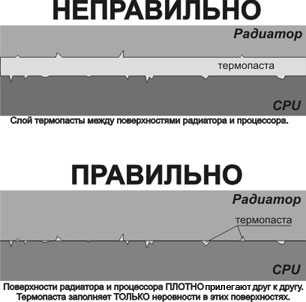
- Репортинг это

- Как сканировать на принтере эпсон

- Система воронина

- Визитки как сделать своими руками

- Функция в excel index

- Как удалить полностью windows old
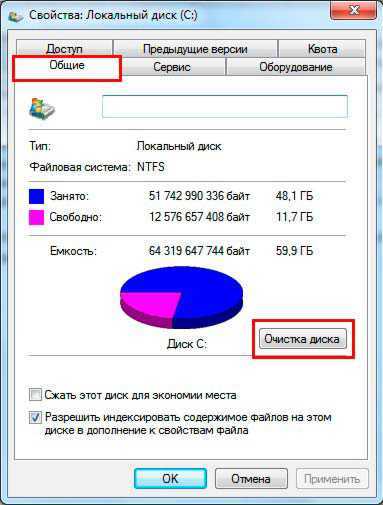
- Как в windows 10 изменить размер окна
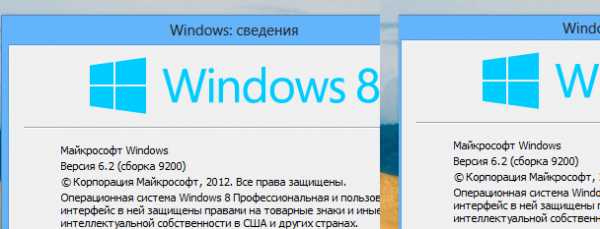
- Как отключить диспетчер телефонов windows 10
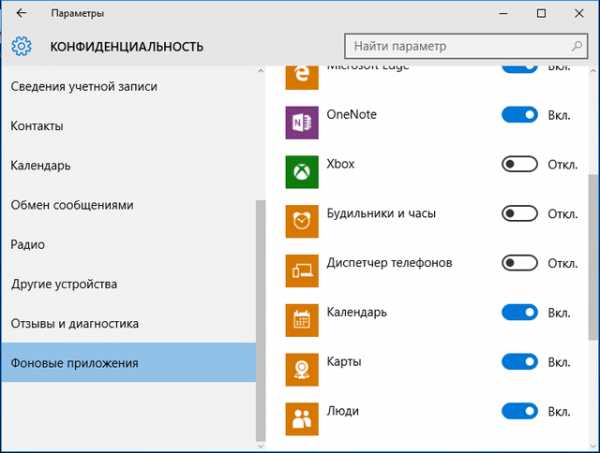
- Не работает поиск в виндовс 10

